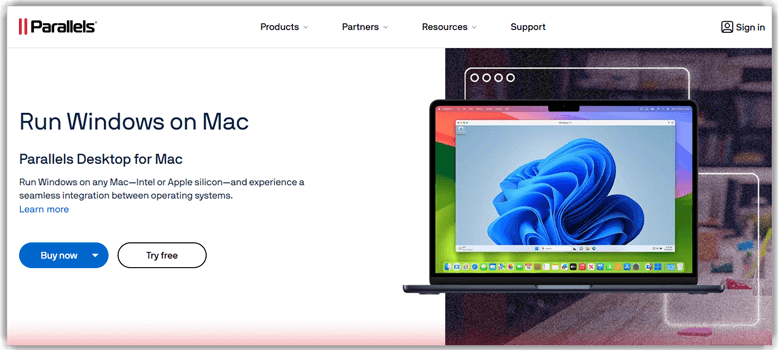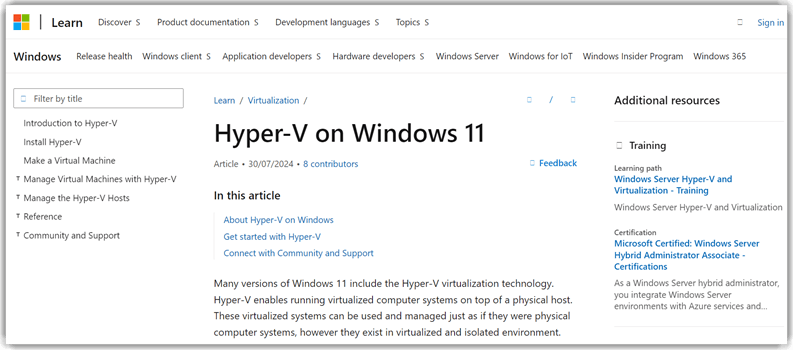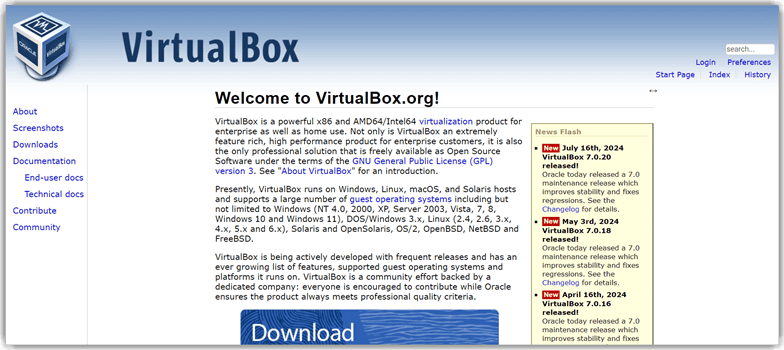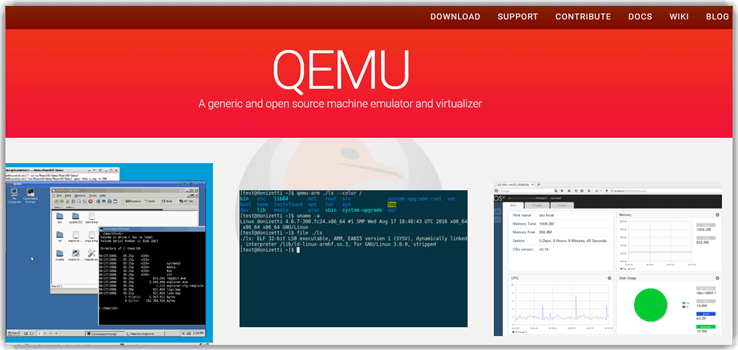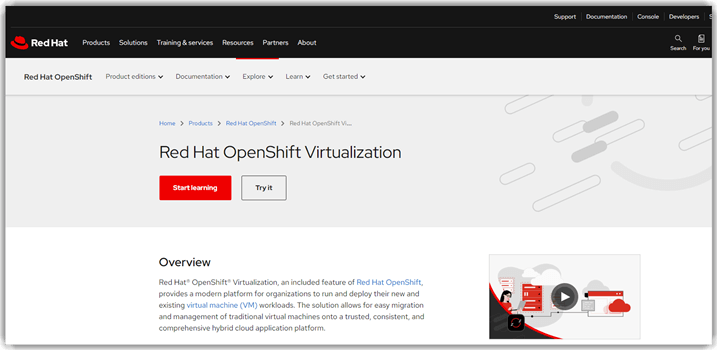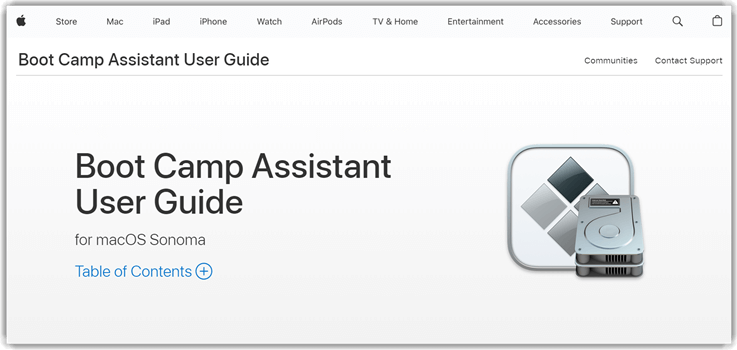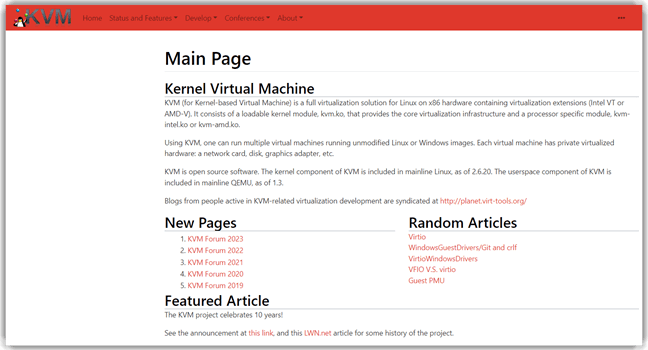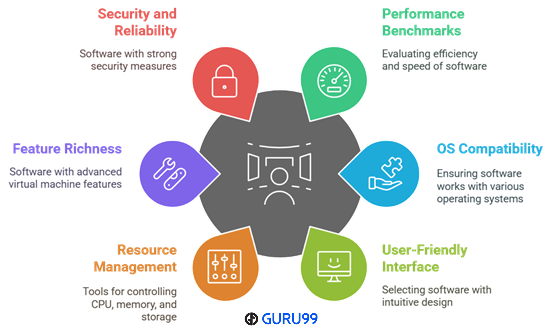8 款适用于 Windows PC 的最佳虚拟机软件 (2025)
无缝的计算体验始于正确的虚拟化工具。最佳虚拟机软件允许用户同时运行不同的操作系统,提高灵活性和系统效率。虚拟化管理器作为关键的虚拟机监控和管理工具,优化资源以获得稳定的性能。 我已利用这些解决方案来增强安全性、软件测试和开发。新兴趋势侧重于云集成虚拟化以实现可扩展计算。
在投入351多个小时测试和分析了43多个虚拟机解决方案后,我精心策划了一份适用于Windows、Linux和Mac的最佳免费和付费虚拟机软件列表。这份经过充分研究、深入的指南提供了功能、优缺点和定价的透明细分,以帮助您做出明智的决定。在我过去的经验中,一个优化不佳的VM工具严重减慢了我的工作流程,这更加印证了对值得信赖和安全推荐的需求。 阅读更多…
适用于Windows和Mac的最佳免费虚拟机(VM)软件
| 名称 | 最适合 | 易用性 | 平台 | 免费试用 | 链接 |
|---|---|---|---|---|---|
 👍 Site24x7的VM |
最适合VM监控和优化 | 中等 | iOS、Android、Windows、Mac和Linux | 30天免费试用 | 了解更多 |
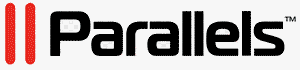 Parallels |
最适合需要Windows应用程序的Mac用户 | 高 | Mac | 14 天免费试用 | 了解更多 |
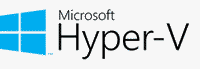 Hyper-V |
最适合Windows开发人员 | 中等 | Windows、Linux、CentOS、Ubuntu和Debian客户操作系统 | 免费下载 | 了解更多 |
VirtualBox |
最适合开源VM需求 | 中等 | Linux、Mac、Windows、Solaris和OpenSolaris | 免费下载 | 了解更多 |
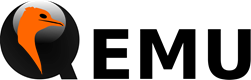 QEMU |
最适合多操作系统虚拟化 | 低 | Windows、Linux、Mac、BSD、Solaris | 免费下载 | 了解更多 |
1) Site24x7的VM监控
最适合VM监控和优化
Site24x7的VM监控提供了一个强大的平台来监管您的虚拟基础设施。我特别欣赏它对VMware、Nutanix、Hyper-V和Docker等多个平台的支持,这确保了跨不同环境的全面监控。该工具的自动发现VM功能,加上详细的性能报告和直观的仪表板,使我能够轻松管理复杂的虚拟系统。通过跟踪CPU和内存使用率等关键指标,我可以主动解决潜在问题,确保最佳性能和高效的资源分配。
在我看来,对于那些寻求最佳虚拟机软件解决方案的人来说,Site24x7的VM监控是一个顶级的选择,它结合了用户友好的设计和强大的监控功能。IT管理员通常发现Site24x7的VM监控使他们能够快速检测和解决性能瓶颈,从而提高系统正常运行时间和用户满意度。
直观的仪表板和深入的报告。
一键减少工作流程的繁琐
支持的平台: iOS、Android、Windows、Mac和Linux
免费试用: 30天免费试用
功能
- VMware监控:我注意到Site24x7的VM监控为vSphere环境提供了完整的见解。它涵盖了vCenter、ESX/ESXi主机、VM、数据存储和资源池。我喜欢这一点,因为它能及早发现性能异常,并利用AI驱动的见解来预测未来趋势。这有助于在问题影响性能之前主动解决问题。此外,管理员可以分析随时间推移的趋势,以用户为中心做出数据驱动的决策。
- Nutanix基础设施:Site24x7的VM监控通过覆盖集群、主机和VM来实现全面的Nutanix监控。我测试过这一点,它是跟踪不同时间范围内资源使用趋势的最有效方法之一。这有助于确保计算资源的最佳分配,避免可能减慢性能的瓶颈。此外,它允许管理员根据实时分析微调工作负载。
- 自动VM发现:管理虚拟环境最简单的方法之一是通过自动检测VM基础设施组件。Site24x7的VM监控通过识别和添加VM而无需手动干预,确保了无忧的设置。我观察到这大大减少了配置时间,使管理员能够专注于优化和性能。此外,它非常适合跟踪新添加的VM,确保持续监控而不会妥协。在一次关键的彻底检查中,我利用了自动VM发现;它无缝的检测简化了设置,最大限度地减少了手动错误,并使我能够专注于优化,从而实现了快速部署和监控。
- 直观的仪表板:Site24x7的VM监控提供了视觉丰富的仪表板,显示实时性能见解、图表和报告。我注意到这些仪表板有助于管理员快速理解关键指标,从而做出更好的决策。此外,仪表板是可定制的,这确保用户专注于对其基础设施最重要的内容。通常,我可以轻松分析历史趋势并检测性能偏差。
- 可自定义警报:最好有主动警报来确保系统健康。Site24x7的VM监控允许用户为各种性能指标定义阈值。我看到一旦超过这些阈值,就会触发警报,从而能够快速响应潜在问题。这有助于防止停机并有效优化资源利用率。此外,通知可以根据不同的监控优先级进行自定义。
- Hyper-V健康检查:此功能跟踪Hyper-V主机和VM的健康和性能,涵盖处理器活动、虚拟网卡和存储性能。我注意到这对于在影响系统之前检测瓶颈至关重要。此外,详细的性能洞察有助于确保工作负载平稳运行而不中断。因此,我可以就资源分配和整体系统稳定性做出更好的决定。
优点
缺点
定价
- 价格:计划定价如下:Pro版35美元/月,Classic版89美元/月,Enterprise版225美元/月,均按年计费。
- 免费试用:30天免费试用 – 无需信用卡。
30天免费试用
2) Parallels
最适合需要Windows应用程序的Mac用户
Parallels是一款多功能虚拟机程序,它允许Mac用户无缝运行Windows应用程序。我发现通过Parallels,我可以与我的主系统一起安装和运行Windows、Linux或其他macOS实例,轻松地在它们之间切换,而无需重新启动。此功能对于访问仅限Windows的应用程序或跨不同OS环境进行测试至关重要。
Parallels支持Intel和Apple Silicon Mac,确保广泛的兼容性。其用户友好的界面和强大的性能使其成为Mac上可靠高效虚拟化的首选。许多图形设计师使用Parallels在Mac上运行仅限Windows的设计软件,从而增强他们的创意工作流程,而无需额外的硬件。
功能
- 优化性能:Site24x7的VM监控专注于为您的虚拟机提供一致、优化的性能。它实时跟踪CPU、内存和磁盘使用情况,以确保没有单一资源成为瓶颈。在使用此功能时,我注意到的一件事是它会自动突出显示异常,从而在系统放缓影响最终用户之前轻松预防。
- 无缝操作系统集成:Site24x7的解决方案支持广泛的操作系统,这使得企业可以在一个仪表板下监控不同的环境。这包括Windows、Linux和混合设置。我建议跨这些系统启用统一警报,因为它能使您的IT团队保持主动,并大大减少手动监控。
- 详细的资源分析:您可以深入了解每个VM的性能指标,包括进程级见解和网络统计信息。该工具允许您深入研究历史趋势,从而更轻松地进行容量规划和工作负载优化。我建议每月审查这些趋势,以发现隐藏的低效率并在将来的更新中更好地分配资源。
- 自动修复:Site24x7的自动化操作可以在不进行手动干预的情况下修复常见问题,例如重启服务或扩展资源。我在高流量的电子商务环境中设置了这些自动化规则,发现它们大大减少了停机事件。这使我们有更多时间专注于核心业务活动,而不是处理技术故障。
- 安全和访问控制:该工具包括高级安全设置,如基于角色的访问和详细的审计日志,以跟踪每一项更改。我在客户的多团队环境中测试了这些设置,它提供了对谁可以查看或编辑特定VM设置的精确控制。这对于防止意外的错误配置和保护敏感工作负载特别有用。
- 可自定义的仪表板和报告:Site24x7提供高度可定制的仪表板,允许您根据团队的需求定制可视化和警报。我创建了一个自定义仪表板,在迁移项目中仅突出显示关键VM运行状况指标,这有助于我有效地确定任务的优先级。这种灵活性使团队能够监控真正重要的事情,而不会造成信息过载。
优点
缺点
定价
- 价格:标准版起价为每年89.99美元,专业版每年95.99美元,企业版每年149.99美元。
- 免费试用:免费14天。
链接: https://www.parallels.com/
3) Hyper-V
最适合Windows开发人员
Hyper-V是一款强大的虚拟化工具,我发现它在Windows PC上创建和管理虚拟机方面非常有价值。它允许我同时运行多个操作系统,提供灵活高效的计算环境。此功能对于测试新软件或运行需要不同操作系统的应用程序等任务至关重要。
根据我的经验,Hyper-V与Windows的无缝集成及其用户友好的界面使其成为那些寻求最佳Windows虚拟机的人的首选。软件开发人员通常依靠Hyper-V来测试各种操作系统上的应用程序,而无需多台物理计算机。这种方法简化了开发过程并降低了硬件成本。
功能
- Hyper-V副本:我观察到Hyper-V副本是灾难恢复的关键功能。它允许您创建虚拟机的副本并将其存储在不同的物理位置。这有助于您在系统发生故障时快速恢复虚拟机。它最适合需要高效备份策略的企业。此外,我注意到它持续提供可靠的恢复,确保业务连续性不受影响。
- 实时迁移:Hyper-V支持实时迁移,这有助于您轻松地将正在运行的虚拟机从一个主机移动到另一个主机。这可以最大限度地减少对运营的干扰,并提供工作负载管理的灵活性。我注意到这是平衡工作负载最简单的方法之一。我建议在计划硬件维护时使用实时迁移,因为它允许无缝切换而不影响用户的工作效率或关键服务。
- 虚拟交换机:Hyper-V提供了一个虚拟交换机,可增强虚拟机之间的网络通信。它最适合配置网络隔离、安全策略和VLAN,而不会造成任何妥协。我看到这个功能对于需要安全且高效的虚拟化环境之间网络连接的管理员很有帮助。此外,它提供了一种集中和加强您的网络管理策略的智能方法。
- 安全启动:我测试过安全启动,它是一种防止未经授权的固件、操作系统或驱动程序加载的绝佳方法。这有助于防止可能损害虚拟机的rootkit和恶意软件攻击。关于它最好的一点是,它通过在允许软件运行之前验证数字签名来确保您的虚拟化环境保持安全。在一次为跨国公司进行的安保审计中,我启用了安全启动以减轻潜在的泄露。这一主动措施加强了我们的虚拟环境,确保了合规性并显著减少了恶意软件事件。
- 虚拟光纤通道:当您需要虚拟机和光纤通道存储阵列之间的直接连接时,最好使用虚拟光纤通道。这为企业级应用程序提供了高性能存储解决方案。我观察到它提供了持续的吞吐量和对存储的安全访问,而不会中断。这有助于需要可靠且可扩展存储解决方案的关键数据密集型工作负载的企业。
- 动态内存:Hyper-V的动态内存功能允许您根据实时需求为虚拟机分配内存资源。这提高了整体资源效率并减少了浪费。在测试此功能时,我注意到的一件事是它会自动将未使用的内存重新分配给最需要它的其他VM,从而在整个环境中保持性能稳定。这在运行具有波动工作负载的多个应用程序时尤其有价值。
优点
缺点
定价
- 价格:免费下载
链接: https://learn.microsoft.com/en-in/virtualization/hyper-v-on-windows/
4) VirtualBox
最适合开源VM需求
VirtualBox是一款令人印象深刻的虚拟化应用程序,我曾用它在Windows PC上无缝运行各种操作系统。其直观的设计和广泛的功能使其成为技术专家和初学者的理想选择。根据我的研究,VirtualBox是目前最优秀的开源虚拟化软件选项之一。网络安全专业人员使用VirtualBox模拟各种网络配置,有助于安全协议的开发和测试。
功能
- 完全虚拟化:我使用VirtualBox为x86和x86_64架构启用完全虚拟化。这有助于在单一硬件机器上运行多个操作系统。为了优化性能,利用Intel VT-x和AMD-V等硬件加速功能非常重要。这可以确保虚拟机环境平稳运行,而不会损害效率。
- 快照管理:我注意到VirtualBox提供了一项重要功能,允许用户拍摄虚拟机快照。这是在特定时刻捕获系统状态的好方法。这有助于测试和回滚场景,因此您可以快速将VM恢复到以前的状态,而无需进行完整重新安装。我建议在进行重大更新之前使用快照,因为它可以在出现问题时轻松回滚。我建议在使用快照时,在进行重大更新之前先将其进行快照,以便在出现问题时轻松回滚。
- EFI和UEFI支持:VirtualBox提供EFI和UEFI固件支持,这是现代操作系统所必需的。这有助于保持与新操作系统版本和安全启动机制的兼容性。在处理需要安全启动环境的操作系统时,最好使用此功能。在测试Windows 11和某些依赖UEFI进行安装和安全加载的Linux发行版时,这尤其有用。
- 虚拟网络:VirtualBox提供多种虚拟网络模式,包括NAT、桥接、主机专用和内部网络。这些选项有助于配置用于测试、开发和安全通信的自定义网络环境。根据您的项目选择合适的网络模式以确保安全高效的网络连接非常重要。作为一名网络工程师,我利用虚拟网络模式进行隔离测试和安全开发环境。此功能支持高效配置,改善了连接性并减少了复杂设置中的故障排除时间。
- 命令行界面:使用VirtualBox的命令行界面(VBoxManage)是自动化VM管理任务的最有效方法之一。它非常适合脚本编写、批量操作和DevOps工作流程集成。我注意到此功能在管理多个VM而无需图形界面时特别有用。我建议探索VBoxManage命令,因为它们节省大量时间并允许您对虚拟基础设施进行精细控制。
- 共享文件夹:VirtualBox提供共享文件夹功能,可以轻松地在主机系统和虚拟机之间交换文件。这有助于在移动脚本、数据文件或软件安装程序时提高工作效率。在测试此功能时,我注意到的一件事是它与客户机操作系统环境无缝集成,使文件传输简单可靠。这对于需要在测试或开发会话中快速访问本地资源的开发人员尤其有价值。
优点
缺点
定价
- 价格:免费下载
5) QEMU
最适合多操作系统虚拟化
QEMU是一款全面的免费虚拟机软件,它有助于在一个机器上运行位于另一台机器上的操作系统和应用程序。在我进行评估的过程中,我发现其开源框架和对多种硬件架构的支持使其成为满足各种需求的理想解决方案。
我能够在不同的平台上测试软件或探索新的操作系统,而无需更改我的主系统。这种模拟完整系统和单个程序的能力非常出色,可以满足初学者和高级用户的需求。嵌入式系统工程师使用QEMU在将固件更新刷写到物理设备之前进行测试。这最大限度地减少了硬件故障,并简化了开发过程。
功能
- 开源:我喜欢这一点,因为QEMU是一个由活跃社区持续更新的开源项目。这有助于与其他虚拟化平台集成,使其成为满足您需求的适应性工具。在处理自定义扩展或修改功能以满足特定要求时,考虑这一点很重要。
- 用户模式仿真:QEMU允许您在各种架构上运行不同Linux/BSD环境的应用程序。这有助于开发人员在部署前以用户为中心的方式测试软件。在使用此功能时,注意兼容性和性能因素很重要。
- 磁盘映像支持:QEMU允许您使用多种磁盘映像格式,如QCOW2、VMDK和RAW。这确保了您的存储管理保持灵活,并有助于您在不妥协的情况下迁移虚拟机。如果您需要通用的磁盘管理解决方案,请考虑使用此功能以获得最佳性能。
- 网络功能:它提供了各种网络模式,包括用户模式、TAP和桥接网络。这有助于配置虚拟机以实现安全可靠的连接。增强虚拟机网络的最简单方法之一是选择与您的用例相符的模式。
- 图形界面:最好使用SPICE或VNC来管理虚拟机,因为它们提供了平滑且响应迅速的体验。这有助于在不妥协的情况下控制多个虚拟环境。请注意显示设置以获得最有效的图形性能。
- CPU和内存分配:这允许您精确分配CPU核心和RAM,从而确保优化的效率。我观察到定义特定的资源限制有助于您获得更好的系统性能。根据工作负载需求进行微调分配是个好主意。在我使用QEMU优化虚拟环境时,我精确分配了CPU核心和RAM。这种做法显著提升了系统性能和可靠性,使我的团队能够毫不费力地处理高需求工作负载。
优点
缺点
定价
- 价格:它是免费的开源软件。
6) Red Hat Virtualization
最适合企业级虚拟化
Red Hat Virtualization是一款我广泛审查过的可靠虚拟机软件。它为处理Linux和Windows系统上的各种工作负载提供了可靠的平台。与Red Hat Enterprise Linux和KVM技术的集成确保了安全高效的虚拟化环境。我特别喜欢它的集中管理功能,它简化了多台虚拟机的监管。
对于旨在增强其IT基础设施的企业,我推荐Red Hat Virtualization作为一项出色的解决方案。大型制造商使用Red Hat Virtualization虚拟化其供应链管理系统。这改善了物流跟踪、生产计划和库存控制,确保了无缝高效的制造流程。
功能
- 企业级虚拟机监控程序:Red Hat Virtualization使用基于内核的虚拟机(KVM)虚拟机监控程序,确保Windows PC的安全高效虚拟化。我观察到此解决方案在处理工作负载时提供了优化的效率。此外,对于需要管理多台VM而不妥协的组织来说,它是最佳选择之一。
- 集中管理:Red Hat Virtualization提供了一个基于Web的管理界面,允许您从单个仪表板监管虚拟机、存储和网络。我发现它是管理多台虚拟机的最简单方法之一。此外,此解决方案在维护安全性和效率的同时简化了VM配置。
- GPU直通:这有助于为VM启用直接GPU访问,这对于图形应用程序和密集型工作负载至关重要。我在各种设置中测试过这一点,它显著提高了图形性能。因此,它对于从事3D渲染、机器学习和视频处理的专业人士来说是一个很好的选择。
- 嵌套虚拟化:它最适合需要运行虚拟机内的虚拟机。我注意到此功能对于测试环境特别有用。此外,它确保开发人员能够在不妥协的情况下快速模拟复杂的多层虚拟设置。
- 自动化部署:Red Hat Virtualization支持Ansible自动化,允许您以自动化方式创建和配置虚拟机。我看到这是在扩展基础设施时节省时间和资源的最有效方法之一。此外,此解决方案可确保跨各种环境的一致且无错误的部署。
- 资源调度:此功能使用智能工作负载平衡来优化VM放置并提高效率。我观察到它最适合那些希望避免资源瓶颈的组织。这通常有助于精确分配计算能力,确保所有工作负载平稳高效地运行。在我的组织中实施资源调度后,我观察到了无缝的工作负载分布。我们的运营变得更加高效,瓶颈消失了,从而实现了更平稳的性能和显著的整体成本节约。
优点
缺点
定价
- 免费试用:它提供60天的免费试用。
链接: https://#/en/technologies/virtualization/enterprise-virtualization
7) Boot Camp
最适合想要在Mac上运行Windows应用程序的用户
Boot Camp是一款强大的实用工具,我已对其在我的Intel Mac上安装Windows进行了检查。在进行评估的过程中,我注意到它允许我原生运行Windows应用程序,这对于某些专业应用程序至关重要。此功能对于需要访问仅限Windows的软件而无需额外硬件的用户很有帮助。我推荐Boot Camp,因为它效率高且与两种操作系统集成无缝。例如,建筑师经常使用此功能来运行仅限Windows的设计软件,从而改善他们的项目工作流程。
功能
- 原生双引导:Boot Camp允许您在Intel Mac上原生安装和运行Windows,确保完整的系统性能而不打折扣。我注意到这种方法是体验Mac上Windows而无需虚拟化开销的最有效方法之一。它最适合那些需要最大性能的用户,尤其是运行游戏或软件开发工具等资源密集型应用程序时。在咨询一家软件公司时,我部署了原生双引导,并在资源密集型模拟期间看到了性能提升,确保了无缝、高速的操作,从而大大提高了整体生产力和系统响应能力。
- 启动转换助理:使用启动转换助理是在Mac上设置Windows的最简单方法之一。此内置工具可帮助您分区驱动器、创建Windows安装程序,并下载所需的驱动程序以实现无缝兼容。我测试过这个过程,最好仔细遵循助理的分步指南以避免错误。通常,在按照提示进行操作时,安装会顺利进行,确保一切都得到精确设置。
- 键盘映射自定义:Boot Camp提供了一个专用工具来重新映射macOS特定的键以适应Windows功能。此功能对于经常在macOS和Windows之间切换的用户很有帮助。我注意到将Command键映射为Control键可以使Windows中的快捷方式感觉更直观。此外,调整Option键可以改善导航,使在两个操作系统之间的切换变得毫不费力。
- 音频和麦克风优化:Boot Camp驱动程序确保音频输出和麦克风功能正常工作。我注意到外部音频设备和MacBook扬声器完全受支持,这对于Windows中的清晰音质至关重要。我建议检查Boot Camp控制面板以微调音频级别,因为它有助于实现清晰的声音并避免通话或录音期间的麦克风反馈问题。这确保了在Mac上使用Windows时的专业且无缝的多媒体体验。
- 免费软件:Boot Camp随macOS免费提供,使其成为无需购买额外虚拟化软件即可运行Windows的最佳解决方案之一。我喜欢这一点,因为它节省了时间和资源,同时提供了原生体验。对于需要频繁在Windows和macOS之间切换但又能节省成本的用户来说,这是一个绝佳的选择。因此,用户可以将预算分配给其他基本工具,而不是虚拟化订阅。
- 显卡支持:Boot Camp在运行Windows时利用Mac的专用GPU,为要求苛刻的应用程序提供更好的图形性能。我在设计软件和3D建模工具中测试过这一点,并看到了渲染速度的显着提高。该工具允许您根据工作负载需求在集成显卡和独立显卡之间切换,这有助于您在繁重任务期间平衡电池寿命和性能。这使其成为跨平台工作的设计师和工程师的绝佳选择。
优点
缺点
定价
- 价格:免费软件。
链接: https://support.apple.com/boot-camp
8) Kernel Virtual Machine
最适合x86计算机上的Linux全虚拟化
Kernel Virtual Machine (KVM)是一款高效的虚拟化软件。在我的研究过程中,我注意到它与Linux内核的深度集成,这使我能够毫不费力地运行多个虚拟机。KVM作为一款开源软件,与多种客户机操作系统兼容,例如各种Linux发行版和Windows版本,这一点尤其令人印象深刻。我推荐KVM,因为它能够利用现有的Linux功能,从而确保最佳性能和安全性。例如,IT管理员通常部署KVM来整合服务器工作负载,从而提高资源利用率并降低运营成本。
功能
- 处理器虚拟化:我观察到Kernel Virtual Machine利用Intel VT和AMD-V扩展来启用硬件辅助虚拟化。这有助于提高效率并显着降低CPU负载。提高虚拟化性能的最佳方法之一是确保在系统BIOS中启用处理器虚拟化。最好事先检查系统兼容性,因为旧的CPU可能缺乏这些功能。
- QEMU用户空间组件:Kernel Virtual Machine与QEMU(一个多功能仿真器)协同工作,提供增强的虚拟机管理。我喜欢这一点,因为它允许您在不妥协的情况下运行多个客户机操作系统。这有助于简化虚拟环境,同时保持高效率。我建议用户将KVM与QEMU结合使用以获得最佳效率。
- 虚拟CPU扩展:我注意到为每个客户机配置多个虚拟CPU是需要并行处理的工作负载的一个好选择。此功能通过将任务分配给多个虚拟核心来帮助您提高性能。精确分配资源很重要,以确保没有任何虚拟机消耗超过必需的量。考虑根据实时使用情况调整CPU限制以维持稳定性。
- 内存超额配置:Kernel Virtual Machine支持动态内存分配,允许内存超额配置以最大化资源效率。这有助于在运行多个虚拟机而不会造成不必要的资源浪费。最好经常监控并相应地调整设置,以避免系统减慢。有效管理此功能的好方法是使用气球技术,它允许您动态地回收内存。
- NUMA支持:针对NUMA架构优化Kernel Virtual Machine至关重要,尤其是在高端多处理器系统上。我测试过这一点,发现正确配置NUMA节点可以显著提高性能。一个提高系统响应能力的好方法是将虚拟CPU与物理NUMA节点对齐。因此,这可以减少内存延迟并提高应用程序效率。
- 专用虚拟化硬件:每个虚拟机都有自己的虚拟化网卡、磁盘、图形适配器和其他外围设备,确保完整的系统隔离。我看到此功能对于保护虚拟环境非常有用。最有效的方法通常是为每个客户机操作系统分配专用资源。这确保了您的系统保持稳定,同时在多个VM之间保持高性能。通过亲身体验,我为各个VM分配了专用硬件,从而提高了安全性并提升了性能。我们的IT部门见证了干扰的减少,肯定了此功能在系统设计中的关键作用。
优点
缺点
定价
- 价格:它是免费的开源软件。
链接: https://www.linux-kvm.org/page/Main_Page
功能对比表
| 特性 | Site24x7的VM监控 | Parallels | Hyper-V | VirtualBox |
|---|---|---|---|---|
| 最适合 | 监控和优化 | 需要Windows应用程序的Mac用户 | Windows开发人员 | 开源爱好者 |
| 定价 | 起价35美元/月 | 每年89.99美元起 | 免费 | 免费 |
| 免费试用 | 30 天 | 14 天 | 免费 | 免费 |
| 支持的操作系统 | Windows、Mac、Linux、iOS、Android | macOS | Windows、Linux、CentOS、Ubuntu和Debian客户操作系统 | Linux、Mac、Windows、Solaris和OpenSolaris |
| 易用性 | ✔️ | ✔️ | ✔️ | ✔️ |
| 安全功能 | 自定义警报、Hyper-V健康检查、安全指标 | 加密、安全集成 | 安全启动 | EFI/UEFI |
| 资源分配/监控 | ✔️ | ✔️ | ✔️ | ✔️ |
我们是如何选择最佳虚拟机软件的?
在Guru99,我们致力于提供可信、准确和相关的信息。我们的编辑流程确保每一份内容都经过彻底的研究和可靠性审查。在投入超过351小时测试和分析43个以上的虚拟机解决方案后,我们编制了适用于Windows、Linux和Mac的最佳免费和付费虚拟机软件的综合列表。虚拟机通过允许用户无缝运行多个操作系统,在现代计算中发挥着至关重要的作用。在审查工具时,我们专注于以下因素,基于性能、安全性、易用性和用户体验。
- 性能基准:我们选择经过严格性能基准测试的优化解决方案,确保超响应的虚拟环境和快速执行要求苛刻的任务。
- 操作系统兼容性:我们的团队确保精选软件提供广泛的操作系统兼容性,允许您流畅地运行各种客户机OS环境而不打折扣。
- 用户友好界面:易用性是我们选择的关键,我们的专家偏爱具有直观界面和为所有用户提供无忧设置的虚拟机软件。
- 资源管理能力:我们优先选择提供强大资源管理能力的工具,帮助您为每个虚拟机精确分配和控制CPU、内存和存储。
- 功能丰富性:我们的专家选择功能丰富性强的软件,包括快照、克隆和共享文件夹,以提高生产力并简化虚拟机管理。
- 安全性和可靠性:在我们的评估中,安全性仍然是重中之重,因为我们的目标是推荐具有创新安全功能以保护您的虚拟环境的可靠虚拟机软件。
- 客户支持和文档:我们考虑了客户支持和全面的文档,确保您始终可以获得有用的资源和响应迅速的帮助。
如何设置虚拟机?
以下是如何设置虚拟机的分步过程
- 第1步)从上面提供的列表中下载任何免费的Windows虚拟机软件。
- 第2步)在您的系统上安装该软件。
- 第3步)下载您要安装的操作系统的.iso文件。
- 第4步)打开安装文件,并使用您要安装的操作系统完成虚拟机软件的安装。
- 第5步)现在,双击.exe文件并打开虚拟机。
使用虚拟机有什么好处?
以下是使用虚拟机的一些好处
- 您可以使用虚拟化通过网络访问集中式机器上安装的应用程序或操作系统。
- 您还可以使用虚拟化进行网络功能、服务器和数据共享。
- 它还可以通过使用一种称为Hypervisor的硬件来模拟环境。
- 您可以使用原始机器以及另一个虚拟系统。
- 它提供安全选项,并帮助您保护数据安全。
结论
虚拟机提供了一种在单一设备上运行多个操作系统的无缝方式。我依靠它们在隔离的环境中测试软件,而不会影响我的主系统。如果您正在决定最佳虚拟机软件,请查看我下面的判决,了解顶级选项。
- Site24x7的VM监控:Site24x7的VM监控提供深入、可自定义的监控体验,跨多个虚拟化平台跟踪关键组件,同时确保系统稳定。
- Parallels:它提供了速度和用户友好性的绝佳平衡,允许在Mac和Windows之间无缝切换而不影响性能。
- Hyper-V:对于那些希望轻松地在Windows系统上创建和管理虚拟环境的人来说,它是一个安全且经济高效的选择。